WordPress でのスパム登録を防ぐには? (完全ガイド 2022)
公開: 2022-09-14WordPress Web サイトを保護するための重要な手段は、スパム登録を防ぐことです。 これを行うと、スパム ボットによる登録フォームからの登録試行がすべてブロックされます。
サイトを悪意から保護するだけでなく、終わりのないスパム登録に対処するという頭痛の種からも解放されます。
この記事では、WordPress のスパム登録を防ぐ簡単な方法について説明します。 その前に、スパム登録を停止することが不可欠である理由と、そのための最適なツールについて学びましょう。
WordPress スパム登録をブロックすることが重要なのはなぜですか?
スパム ボットは、サイトの登録フォームを標的にして、短期間に多数の登録を送信します。
このようなスパム送信に対処するのは明らかに面倒です。 WordPress でスパム登録を防止する必要があるその他の理由を次に示します。
- スパム登録をチェックしないままにしておくと、スパム ボットがサイトのさまざまな部分にアクセスできるようになります。 これにより、サイトのセキュリティが著しく損なわれます。
- Web サイトのデータベースにあるすべての偽の登録は、Web サイトを圧迫し、全体的なパフォーマンスに悪影響を及ぼします。
- スパム登録を行うと、スパム ボットがコメントやレビュー セクションに不要なコンテンツを投稿できるようになります。 これは、本物のユーザーの間でのプロとしての評判に影響を与える可能性があります。
そのため、登録フォームでアンチスパム保護を有効にすることもお勧めします。
WordPress でスパム登録を防止する最善の方法
スパム登録の防止に関しては、WordPress は複数のソリューションを提供しています。 スパムの問題を排除するためだけに設計されたスパム対策プラグインが見つかります。 一方、スパム対策機能を提供する登録フォーム プラグインもあります。
そして、WordPress の新規ユーザー登録スパムを阻止するための最良のプラグインの 1 つは、ユーザー登録です。
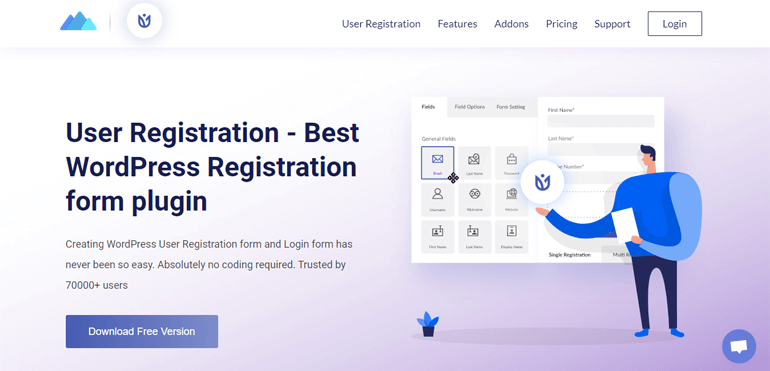
名前が示すように、カスタム登録フォームを作成できる登録フォーム プラグインです。 ドラッグアンドドロップで簡単に作成できるビルダーで、イベント登録フォームや講座登録フォームなどをあっという間に作成できます!
そして、あなたが WooCommerce ストアのオーナーである場合は、ご褒美があります! ユーザー登録は、カスタム WooCommerce 登録フォームの作成を支援する WooCommerce アドオンを提供します。 コーディングはまったく必要ありません。
最も重要なことは、スパムに対する高度なセキュリティ機能により、スパム登録を防止できることです。 具体的には、次の 3 つのスパム対策機能を利用できます。
- reCAPTCHA/hCaptcha の統合
- スパム対策ハニーポット
- ホワイトリスト ドメイン登録
したがって、カスタム登録フォームを作成してスパムから保護するには、この素晴らしいプラグインをお勧めします.
WordPress でのスパム登録を防ぐには?
ユーザー登録は、カスタム登録フォーム用に 3 つのスパム対策機能を提供します。 したがって、このガイドでは、これらの機能を使用してスパム登録を防止する方法を紹介します。
先に進む前に、スパム対策ハニーポットとホワイトリスト ドメインの登録には、このプラグインのプロ バージョンが必要であることをお知らせします。 ただし、無料版を使用してフォームを reCAPTCHA および hCaptcha と統合することはできます。
ということで、始めましょう!
1. reCAPTCHA または hCaptcha を登録フォームに追加する
登録フォームをスパムから保護する最初の方法は、reCAPTCHA または hCaptcha を追加することです。
CAPTCHA に慣れていない場合、CAPTCHA は単にユーザーが人間かボットかを判断するためのツールです。 CAPTCHA にはさまざまな種類があるため、各 CAPTCHA がボットと人間を区別するために使用する方法も異なります。
以下の手順に従うだけで、フォームに CAPTCHA 統合をすぐに実装できます。
I. 無料のユーザー登録プラグインをインストールする
最初に行う必要があるのは、Web サイトにユーザー登録をインストールして有効にすることです。 reCAPTCHA と hCaptcha の統合は無料版で利用できるため、無料のプラグインをインストールするだけで済みます。
これを行うには、WordPress ダッシュボードにログインします。 プラグイン >> 新規追加 に移動します。
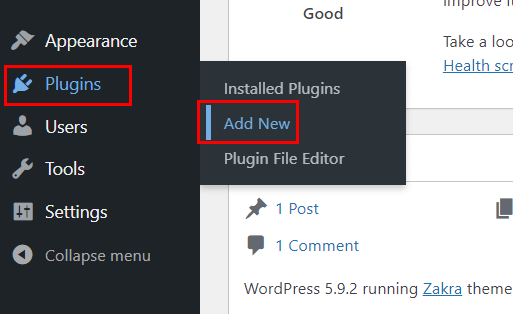
次に、プラグインを検索し、結果に表示されたら [インストール] ボタンをクリックします。
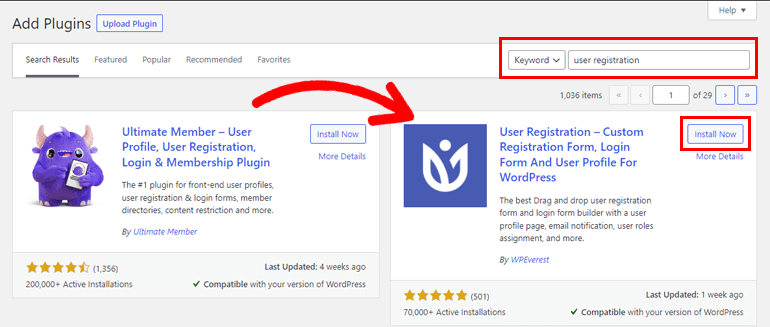
次に、プラグインを有効にします。
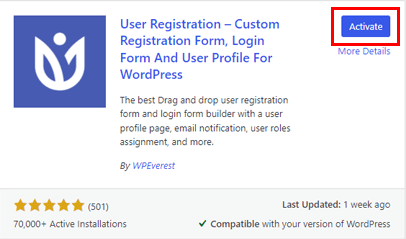
アクティベーションが完了すると、セットアップページが表示されます。 ここで、セットアップを完了するか、ダッシュボードにスキップできます。
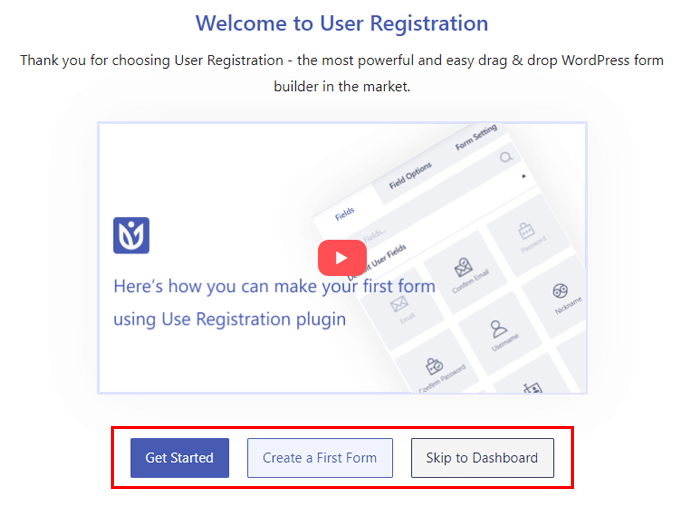
新規ユーザーの場合は、セットアップ プロセスを完了することをお勧めします。
セットアップ中に見逃してはならないことの 1 つは、[誰でも登録できる]設定です。 このオプションを有効にすると、ユーザーはフロントエンド フォームを使用してサイトに登録できます。 そうしないと、ユーザーは登録フォームにアクセスできなくなります。
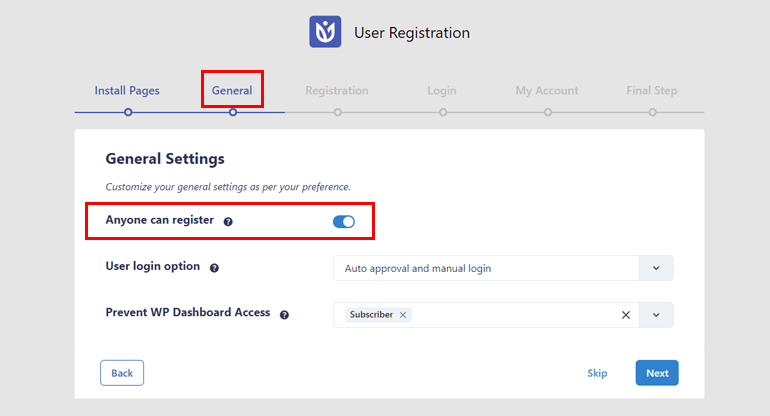
すでにセットアップをスキップしている場合は、 [設定] >> [一般]に移動します。 メンバーシップオプションのチェックボックスにチェックを入れれば完了です!
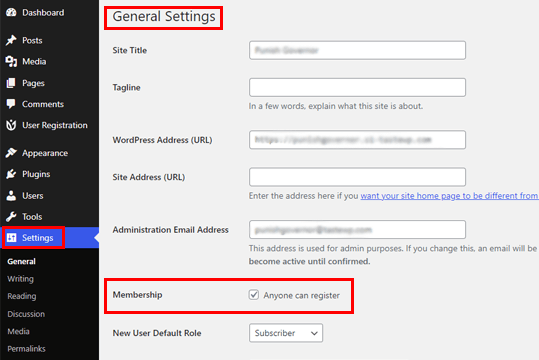
Ⅱ. 新しい登録フォームを作成する
次に、CAPTCHA 保護を有効にできる登録フォームを作成する必要があります。 ユーザー登録 >> 新規追加 に移動すると、フォーム ビルダーが表示されます。
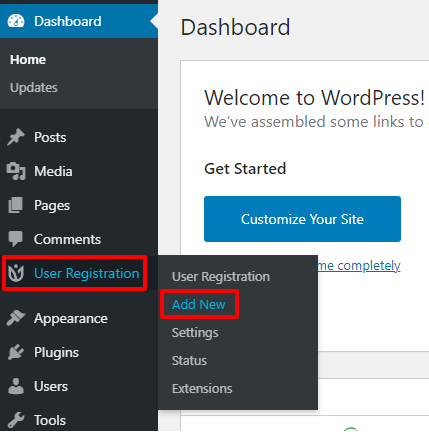
必要なフィールドをドラッグ アンド ドロップするだけで、カスタム登録フォームを作成できます。
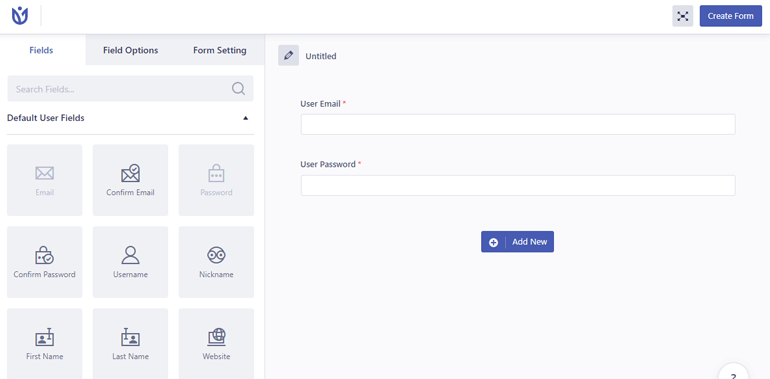
ヘルプが必要な場合は、ユーザー登録による登録フォームの作成に関するガイドを参照してください。
III. 登録フォームを reCAPTCHA または hCaptcha と統合する
登録フォームに入力したら、 [ユーザー登録] タブの[設定] >> [統合]を開きます。
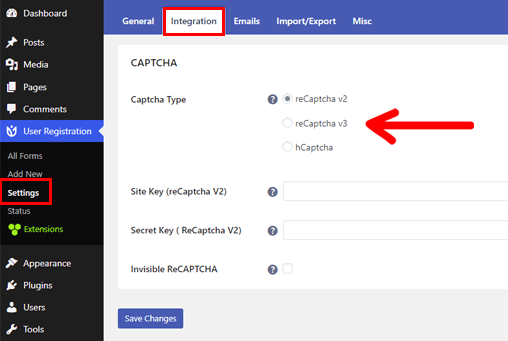
ここでは、登録フォームを保護できる 3 つの CAPTCHA タイプを見つけることができます。
reCaptcha v2:この CAPTCHA は、ユーザーに「私はロボットではありません」にチェックを入れるよう求めます。 チェックボックスをオンにするか、画像チャレンジを完了してください。 次に、ユーザーの行動を分析して、人間とボットを区別します。
reCaptcha v3: reCaptcha v3 はバックグラウンドで動作し、ユーザーにチャレンジを要求しません。
ユーザーが Web サイトをどのように操作するかを分析し、操作に応じてスコアを生成します。 このスコアは、ユーザーが人間であるかどうかを決定します。 スコアが高いほど、本物のユーザーであることを示します。
hCaptcha: hCaptcha は reCaptcha v2 に似ています。 ただし、v2 とは異なり、ユーザー データをサード パーティに販売することはありません。
要件に応じて、これらの CAPTCHA のいずれかを追加できます。
詳細なガイドについては、CAPTCHA と登録およびログイン フォームの統合に関する記事を参照してください。
登録フォームに reCAPTCHA を追加する
まず、Google reCAPTCHA の公式ページから reCAPTCHA のサイト キーとシークレット キーを取得する必要があります。
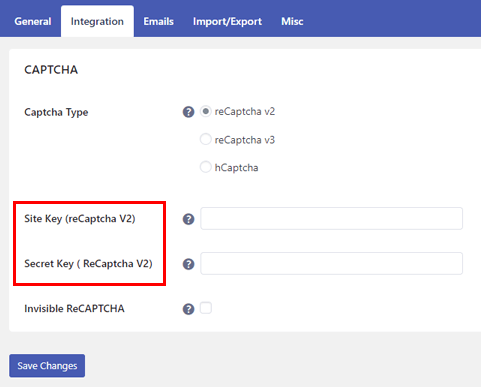
このページのv3 管理コンソールをクリックして、Google アカウントにログインします。
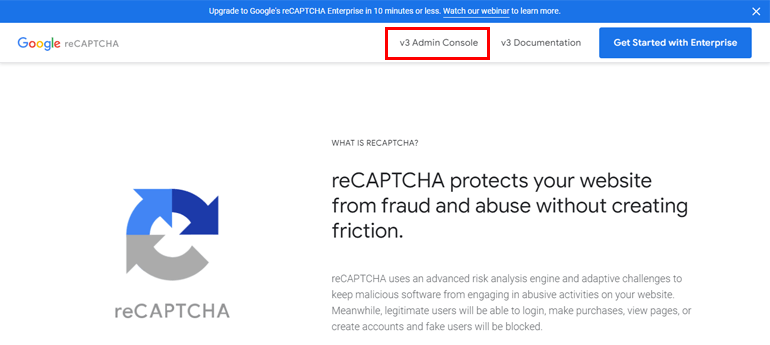
サインインすると、Web サイトを登録できる [作成]ページが表示されます。 登録する Web サイトは、CAPTCHA を表示する Web サイトでなければなりません。

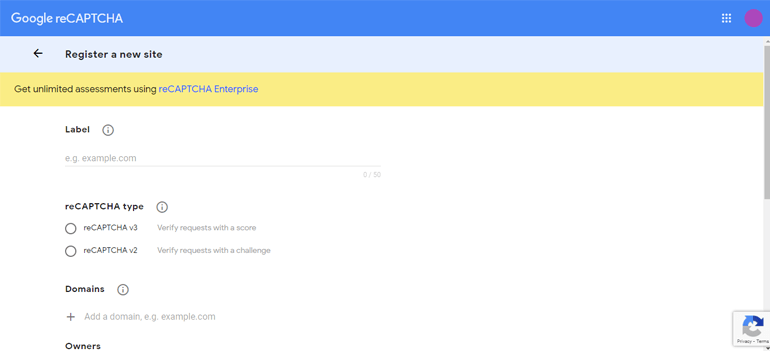
ラベルを入力し、reCAPTCHA v2/v3 から選択します。
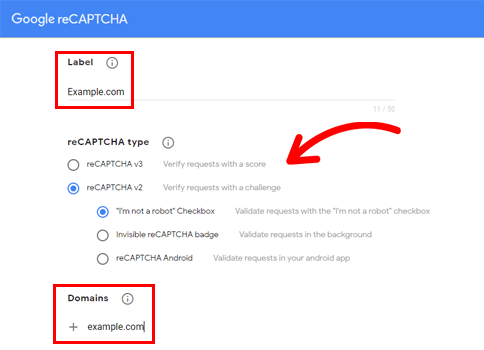
次に、 Domainsを入力し、利用規約に同意して、 Submitをクリックします。
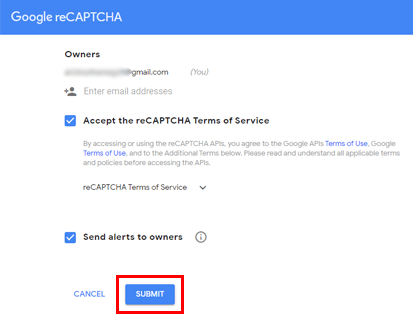
Google reCAPTCHA は、サイト キーとシークレット キーを自動的に生成します。
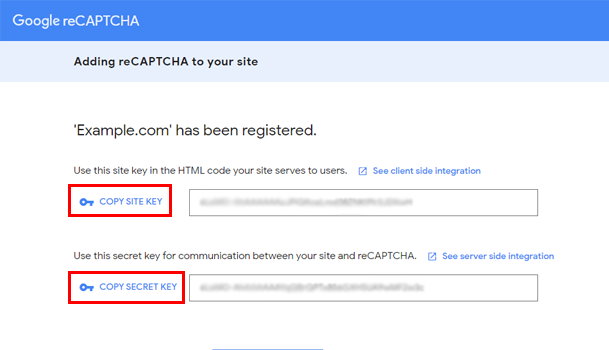
したがって、それらをコピーして、 User Registration >> Settings >> Integrationに戻ります。
ここで、キーを生成したCAPTCHA タイプを選択します。 次に、キーをそれぞれのフィールドに貼り付けて、 Save Changesをクリックします。 reCaptcha v2 では、非表示にする選択肢があります。
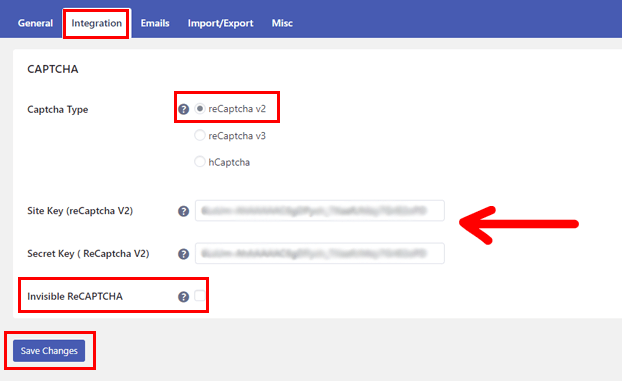
reCaptcha v3 では、カスタムThreshold Scoreを設定できます。
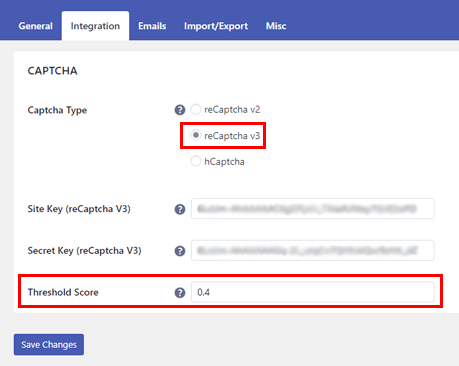
hCaptcha を登録フォームに追加する
同様に、hCaptcha のサイト キーとシークレット キーが必要です。
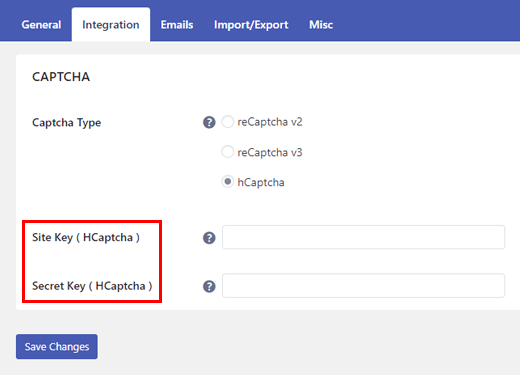
hCaptcha の公式ページから入手できます。
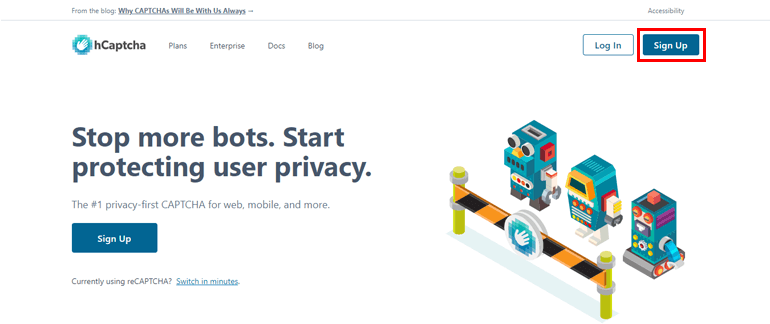
Sign Upをクリックし、 Add hCaptcha to your service (free) を選択します。
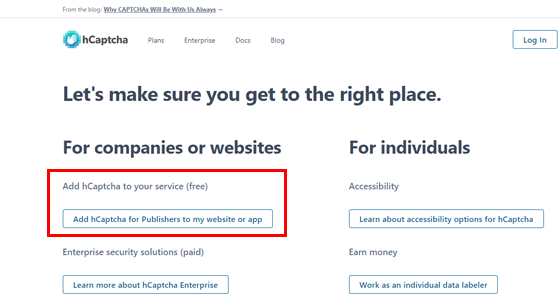
サインアップ プロセスを完了すると、hCaptcha がSite KeyとSecret Keyの両方を自動的に生成します。
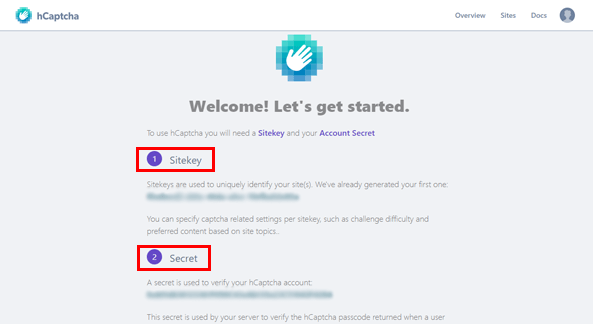
これらのキーをコピーして、 User Registration >> Settings >> Integrationに戻ります。
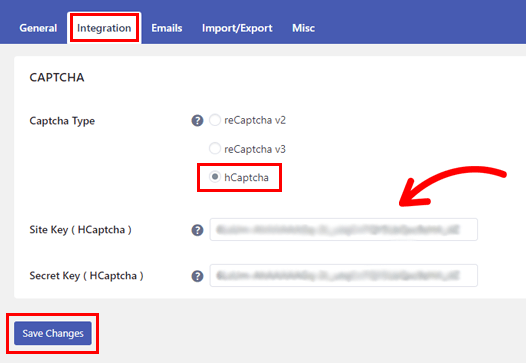
CAPTCHA TypeオプションでhCaptchaを選択し、キーを貼り付けて、変更を保存します。
IV. フォームの CAPTCHA 保護を有効にする
統合が完了したら、登録フォームの CAPTCHA 保護を有効にする必要があります。 ユーザー登録で作成した任意のフォームに対して、この保護を有効にすることができます。
そのため、以前に作成した登録フォームを開き、そのフォーム設定に移動します。
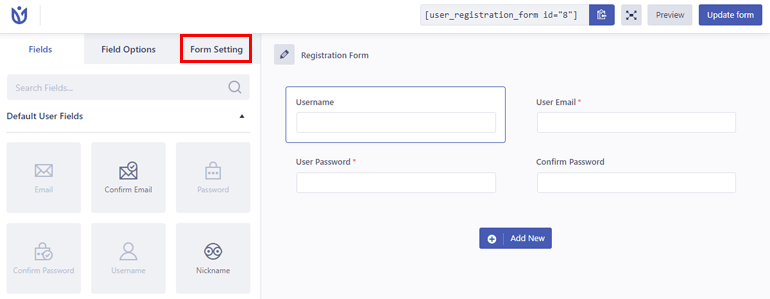
[全般] セクションには、[キャプチャ サポートを有効にする] オプションがあります。 チェックボックスをオンにして、[フォームを更新] をクリックするだけです。
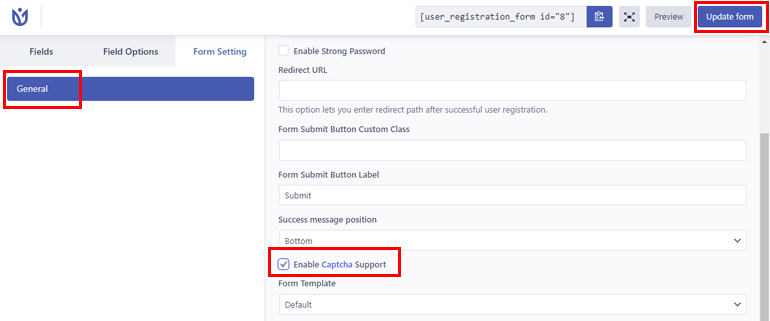
それでおしまい! 登録フォームを CAPTCHA に統合し、スパムから保護しました。
2. スパム対策ハニーポットの使用
ユーザー登録で WordPress の新規ユーザー登録スパムを防止する 2 つ目の方法は、スパム対策ハニーポット機能です。
ハニーポット技術を使用して、非表示フィールドを登録フォームに追加します。 非表示フィールドは、スパム ボットにのみ表示されます。 そのため、フォームは、フィールドに入力したフォームを送信するスパム ボットを即座に検出してブロックします。
この機能には、User Registration Pro が必要です。 そのため、ユーザー登録の公式価格ページにアクセスして、適切なプランを購入してください。
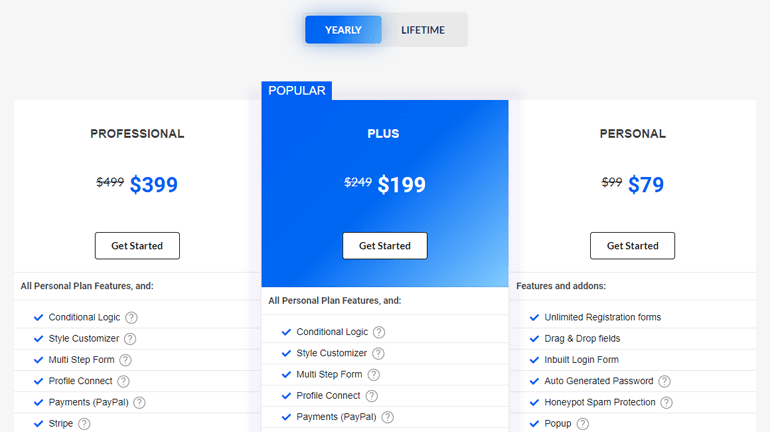
それが完了したら、アカウントにログインしてDownloadsを開きます。 ここで、 User Registration Proの zip ファイルを見つけてダウンロードします。
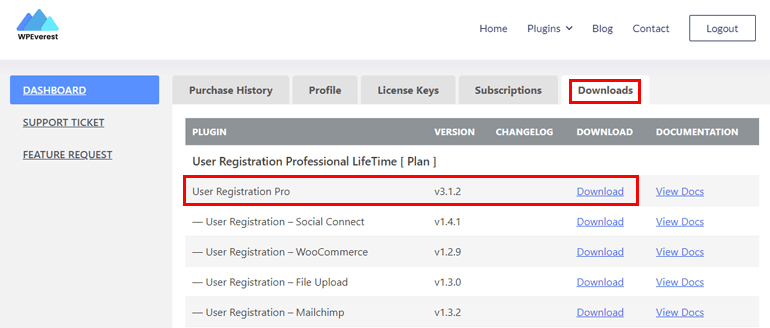
WordPress ダッシュボードに戻り、プラグイン >> 新規追加 >> プラグインのアップロードに移動して、ファイルをアップロードします。 次に、インストールしてアクティブ化します。
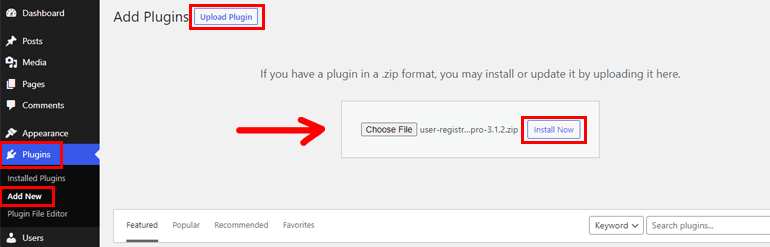
注:無料のユーザー登録と同様に、プロ バージョンでもプラグインのセットアップが求められます。 セットアップを続行する場合でもスキップする場合でも、メンバーシップ オプションを有効にすることを忘れないでください。
その後、アカウント ダッシュボードからライセンス キーをコピーします。
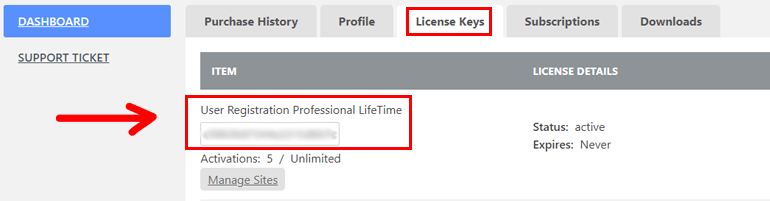
次に、プラグインページに移動し、ユーザー登録 Pro の下のフィールドに貼り付けます。 Enter キーを押すだけで、プロ ライセンスが有効になります。
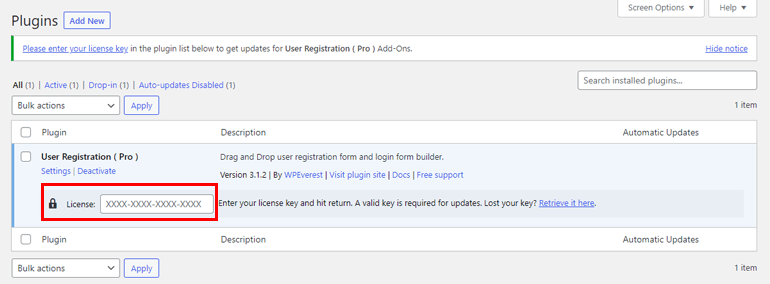
次に、前に作成した登録フォームを開きます。 フォーム ビルダーで、フォーム設定 >> エクストラに移動します。
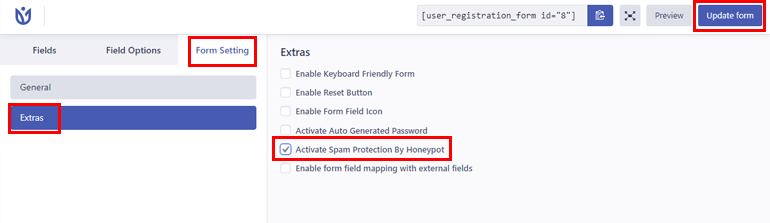
ここに、[ハニーポットによるスパム対策を有効にする] オプションがあります。 そのチェックボックスにチェックを入れて、 Update formをクリックします。
迷惑なスパムから登録フォームを保護するために必要なことはこれだけです。
3. ホワイトリストドメイン登録機能の利用
ホワイトリスト ドメイン登録機能を使用すると、特定の電子メール ドメインのみを持つユーザーが登録フォームに入力して送信できるようになります。
その他の設定から、登録フォームでこのオプションを有効にすることができます。 それで、 Everest Forms >> Settings >> Miscに移動します。
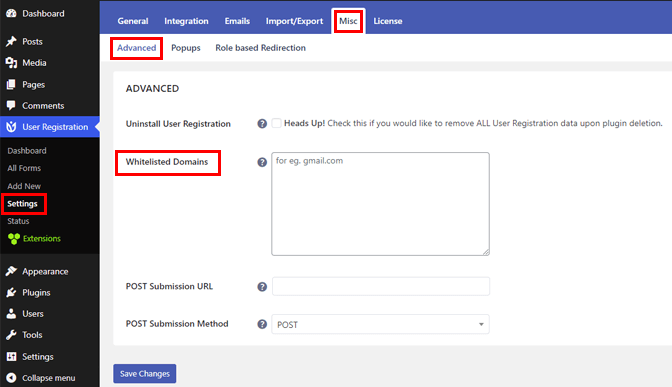
[詳細] セクションに、[ホワイトリストに登録されたドメイン]オプションが表示されます。 登録を許可するすべてのドメインをテキスト ボックスにリストし、[変更を保存] をクリックします。
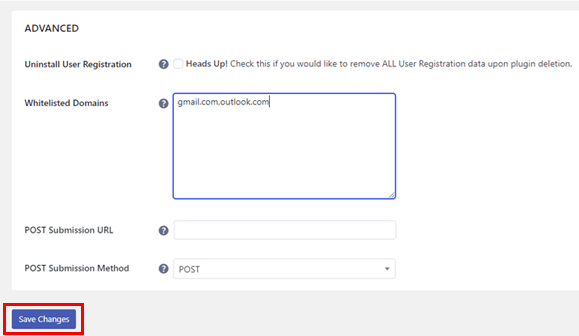
gmail.com、outlook.com などの正規のドメインのみをリストする必要があります。複数のドメインを入力できます。 各ドメインをコンマで区切るだけです。
したがって、ホワイトリストに登録された電子メール アドレスを持つユーザーのみがフォームから登録できます。 ここに記載されていないドメインは自動的に制限されます。
このようにして、ホワイトリストに登録されたドメインを介して登録フォームのスパム保護をすばやく有効にすることができます。
まとめ
安全なサイトが必要な場合は、WordPress のスパム登録を防止する必要があります。 そうすることで、偽の登録がブロックされ、悪意のある攻撃からサイトが保護されます。
User Registration のような登録プラグインは、登録フォームを作成し、スパム ボットに対する厳格な保護を適用するのに役立ちます。 完全な保護のために、reCaptcha/hCaptcha 統合、アンチスパム ハニーポット機能、およびホワイトリスト ドメイン機能を一緒に使用できます。
スパム対策だけが必要な場合は、代わりにアンチスパム プラグインを試すことができます。
それに加えて、WordPress のお問い合わせフォームでもスパムを防ぐことができます。 総合的なセキュリティのために WordPress セキュリティ プラグインを使用することもできます。
以上で、この記事は終わりです。 WordPress 関連の記事については、ブログを参照してください。 また、Twitter と Facebook でフォローして、新しい投稿に関する最新情報を入手してください。
